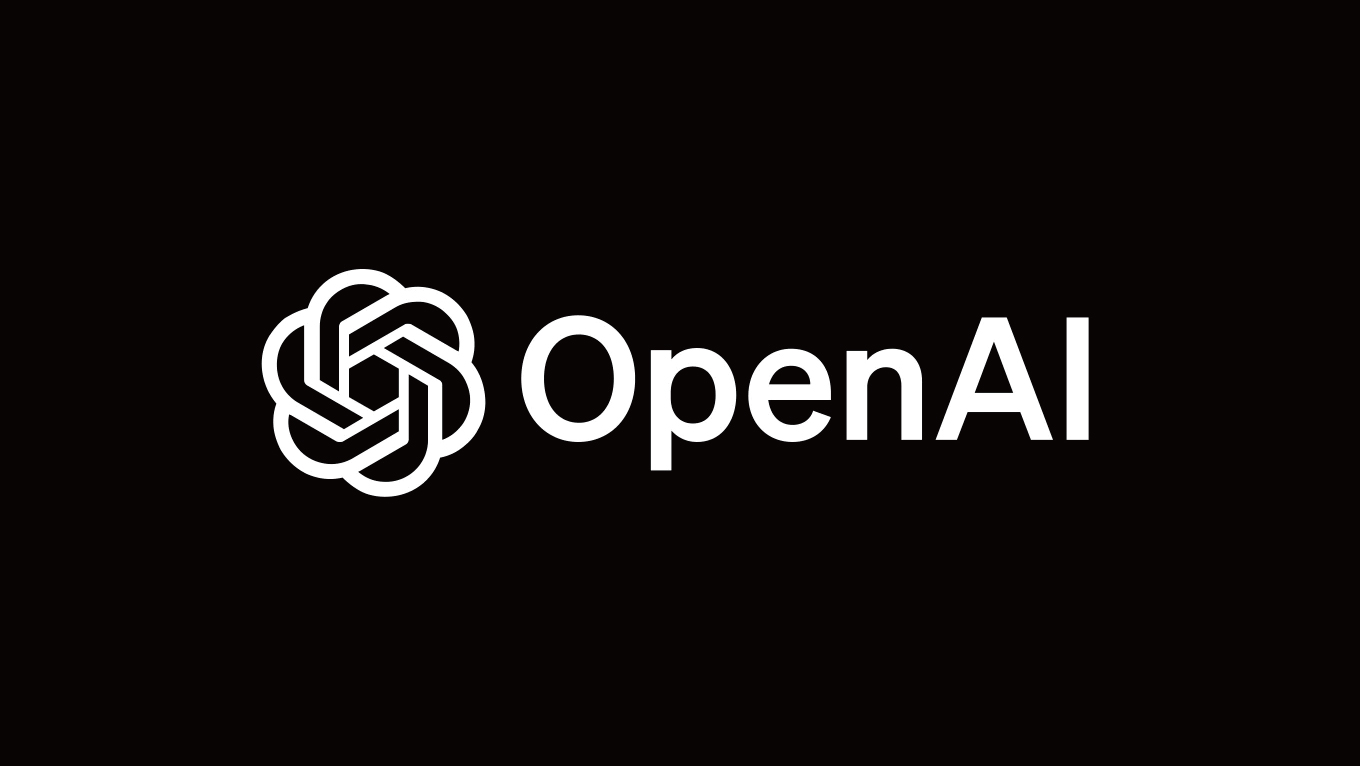気になる記事を見つけたときに、Google+へのポストしたい。そんなときに最速なのがFirefoxアドオンのTomblooです。いつの間にかG+にも対応していました。
※Chromeには同様のツールとして"taberareloo"がありますが、今のところG+に対応していません。
※導入方法の説明は下の方です。
Tomblooで最速ポスト!
Tomblooの"ポスト"というのは利用中のサービスに情報を投げることです。お気に入りサイトを見つけたので、G+で共有したい、そんなときには、
共有したいサイトで右クリック→"Share - Link"を選びます。
画面上はなんにも変化はありませんが、Shareボタンを押すことで、瞬時に情報がG+に飛んでいるんです。
ほら、Google+を開いて確認してみると、ちゃんと共有されていることがわかります。Tomblooはバックグラウンドでポストしてくれるので、体感速度は0秒と言ってもいいかもしれません。
Tomblooではこの機能を「Link」と言います。
「Link」だけじゃない!「Photo」とか「Quote」とか「Text」
Photo(画像をポストする)
お気に入りの画像を見つけたら(↑)右クリックで"Share - Photo"を選択。そうすると画像もポストできる(↓)
Quote(引用をポストする)
気になる文書を見つけたら(↑)右クリックで、"Share - Quote"を選択。そうすると文章も引用してポストできる。
Text(文章をポストする)
こちらは閲覧ページに関係なく使えます。手順は"Share…"→"Text"を選択。
TwitterやG+につぶやきをマルチポストしたりできます。
デフォルトのポスト先を変更する
デフォルトのポスト先は変更可能です。まずは、Tomblooの設定を開きましょう。
右クリック>Tombloo>Tomblooの設定
Tomblooの設定という画面が出てきて、デフォルトのポスト先を変更することができます。対応しているサービスがずらりと並びます。気がついた方も多いと思いますが、対応してないサービスのほうが少ないんじゃないかという充実っぷりです。
緑色のチェックアイコンが表示されいるサービスがが標準のポスト先になります。好きなサービスにチェックを入れましょう。
G+のサービスが5種類確認できますが、この緑のチェックアイコンを変更することで、「一般公開」、「特定のサークル」へポストするなど変更することができます。
マルチポストも可能。
ずらりと並んだサービス、これらはいくつでもチェックすることができます。つまり、マルチポストが可能。いちいち、はてなブックマークしつつ、ReadItLaterに登録なんてのもお手の物です。
上記のように設定すると「G+」と「はてブ」と「ReadItLater」へ同時ポストすることができます。
ちなみに、アイコン(設定)は3種類ありますので、覚えておくといいかも。
- 緑色のチェックアイコン のポスト先(クイックポストができる)
- グレーチェックアイコン 詳細画面で設定した場合のポスト先
- ばってんアイコン ポストしない
クイックポストではなく丁寧に設定してポストしたい場合
ここまではクイックポストの話をしていました。右クリックから一発で、最速ポスト。これがTomblooの魅力ですが、丁寧にポストすることもできます。
今回だけはポスト先のサービスを変更したいとか、タグや文章をちょっと入れたいって時があると思います。
そんなときには、右クリックしたときに一番上の「Share - Link」ではなく、二番目の「Share…」を選びましょう。そこで「Link」を選ぶとグレーのウィンドウが出現します。

ここに色々入力します。「タグ」や「説明文」を追加することができ、またポスト先のサービスも自由に変更可能です。ハイライトして、ポストしましょう。はてブの場合はちゃんとタグも反映してくれます。
TomblooはいろんなWebサービスユーザーに優しい設計になっているんです。G+好き、はてブ好き、Evernote好き、ReadItLater好き、そしてTumblr好き。みんなTombloo使えばいいと思います。
Tomblooアドオン入手先はこちら
最速さはわかったと思うので、今度はこのTomblooの導入方法を。まずはAdd-onをダウンロードして、インストールしましょう。
Home - GitHub Tomblooとは 写真やメモ、ブックマークや引用などを、いろいろなサービスにかんたんにポストできるFirefox拡張です。 たくさんの機能がありますが、覚えることはちょっとです。 思いついたこと ... |
実はこのままではG+対応していません。G+に対応させる方法は下記。
TomblooをGoogle+に対応させる方法
僕はこちらのサイトを参考にして、導入しました。
Firefox用アドオン「Tombloo」にGoogle+への投稿を追加する方法|いちの日記(チラシの裏) WEBブラウジング中に気になったページや写真があったとき さまざまなサービスに簡単にPostできる「Tombloo」 今回その「Tombloo」にGoogle+へPostすることが出来る 拡張パッチ ... |
下記のような感じでパッチを当てる必要がありますが、パッチも右クリックひとつなのが嬉しいですね。
では、快適なので、是非Tomblooライフを試してみてください。